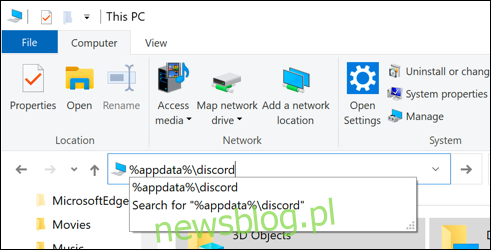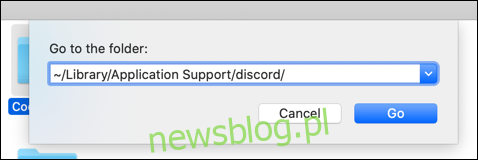Pliki pamięci podręcznej Discord gromadzą się z każdym obrazem, filmem i zabawnym plikiem GIF, który wysyłasz i odbierasz na platformie, niepotrzebnie zapełniając miejsce na dysku. Możesz wykonać poniższe kroki, aby łatwo wyczyścić pliki pamięci podręcznej Discord na urządzeniu z systemem Windows 10, Mac, iPhone, iPad lub Android.
Te kroki będą działać tylko wtedy, gdy zainstalujesz aplikację Discord na swoim Komputer z systemem Windows 10, Prochowieclub na urządzeniu mobilnym. Jeśli używasz Discord za pośrednictwem swojej strony internetowej, zamiast tego musisz wyczyścić pliki pamięci podręcznej przeglądarki.
Spis treści:
Jak wyczyścić pliki pamięci podręcznej Discord w systemie Windows
Aby wyczyścić pliki pamięci podręcznej Discord na komputerze z systemem Windows, musisz ręcznie usunąć pliki.
Znajdziesz je w folderze Discord AppData. Aby otworzyć go w Eksploratorze plików systemu Windows, wpisz następujące polecenie w polu ścieżki pliku:
%appdata%discord
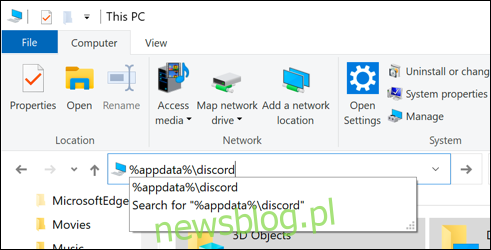
W katalogu Discord AppData znajdź foldery „Cache”, „Code Cache” i „GPUCache”. Możesz bezpiecznie kliknąć każdą z nich prawym przyciskiem myszy, a następnie kliknąć „Usuń”.
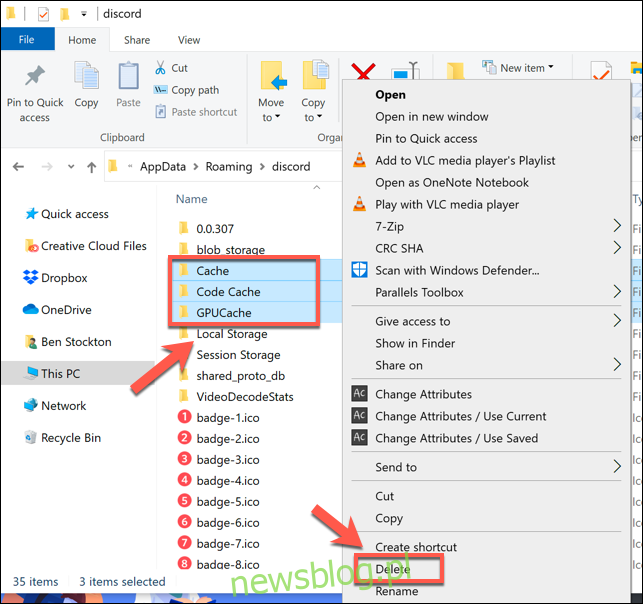
Następnie musisz opróżnić Kosz, aby upewnić się, że pliki zostały całkowicie usunięte. Aby to zrobić, kliknij dwukrotnie ikonę Kosza na pulpicie, a następnie kliknij „Opróżnij kosz”.
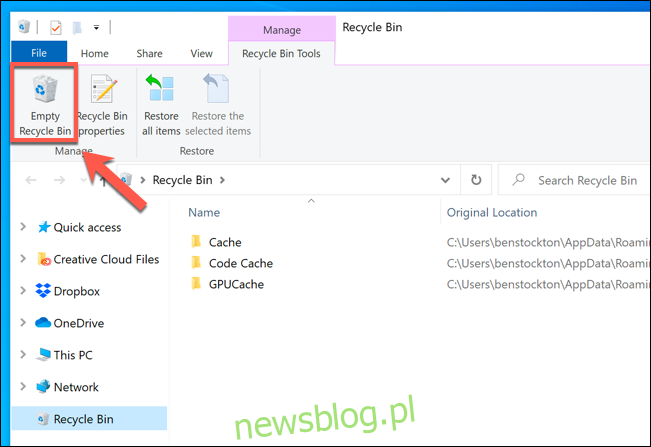
Jak wyczyścić pliki pamięci podręcznej Discord na komputerze Mac
Możesz wyczyścić pliki pamięci podręcznej Discord w podobny sposób na komputerze Mac. Najpierw otwórz Finder, a następnie kliknij Idź> Idź do folderu.
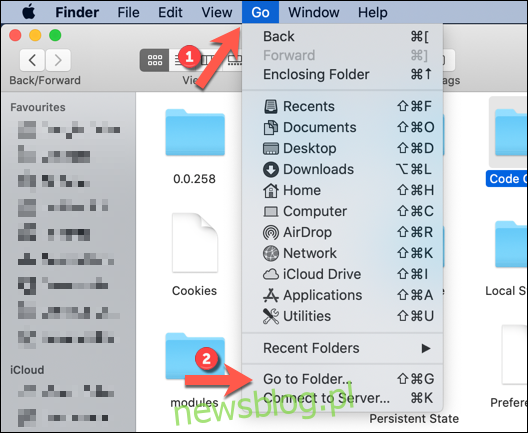
Aby uzyskać dostęp do ukrytego folderu z plikami Discord, wpisz następujące polecenie w polu tekstowym „Idź do folderu”:
~/Library/Application Support/discord/
W folderze Discord data kliknij prawym przyciskiem myszy foldery „Cache”, „Code Cache” i „GPUCache”, a następnie kliknij „Przenieś do kosza” (lub „Przenieś do kosza”).
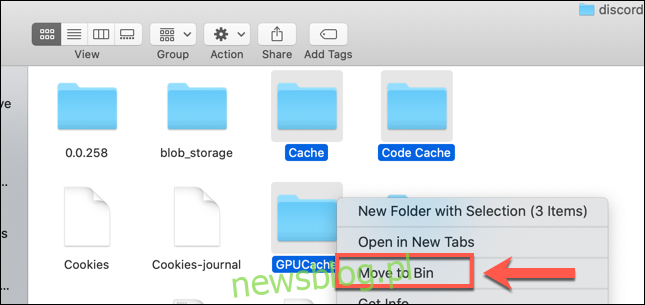
Następnie musisz opróżnić folder Kosz. Po prostu kliknij prawym przyciskiem myszy ikonę Kosza w Docku, a następnie kliknij „Opróżnij kosz” (lub „Opróżnij kosz”).
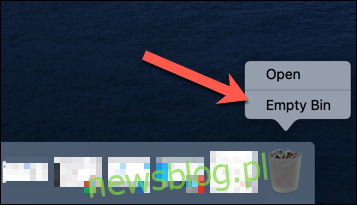
Jak wyczyścić pliki pamięci podręcznej Discord na Androida
Podobnie jak na komputerach z systemem Windows i komputerach Mac, wersja aplikacji Discord na Androida zapisuje niektóre pliki (takie jak obrazy i filmy) jako pliki pamięci podręcznej.
Możesz je wyczyścić, opróżniając pamięć podręczną Discord z menu ustawień Androida. Kroki będą się różnić w zależności od urządzenia i wersji Androida – te poniższe będą działać specjalnie dla Androida 10 lub nowszego.
Najpierw przesuń palcem w dół raz (lub dwa razy) od góry i dotknij ikony koła zębatego, aby przejść do menu „Ustawienia” urządzenia, a następnie dotknij „Aplikacje”.
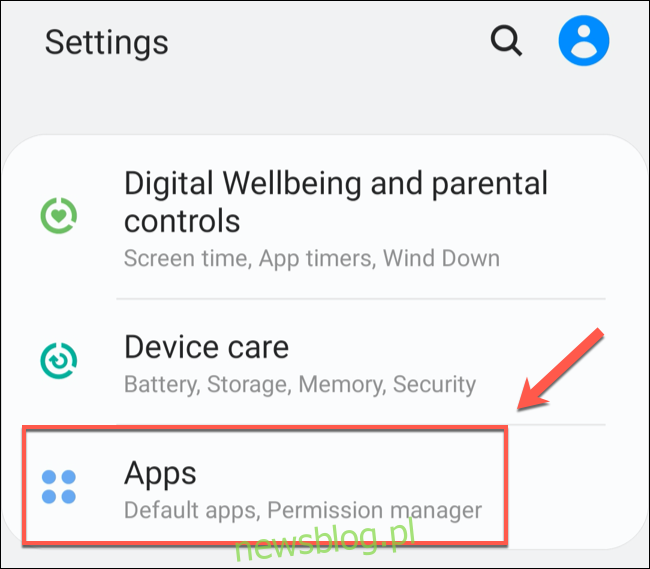
Przewiń w dół do „Discord” lub wpisz go w pasku wyszukiwania u góry, a następnie dotknij go, aby kontynuować.
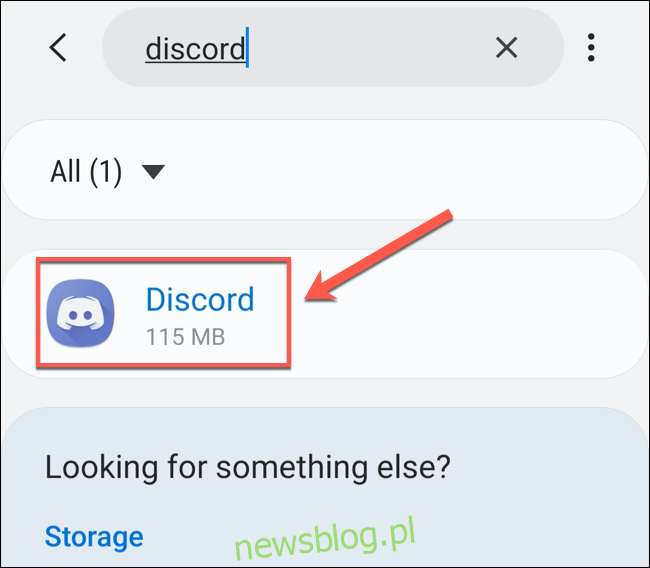
W menu „Discord” zobaczysz, ile miejsca używa aplikacja. Wybierz „Pamięć”, aby uzyskać dostęp do większej liczby opcji.
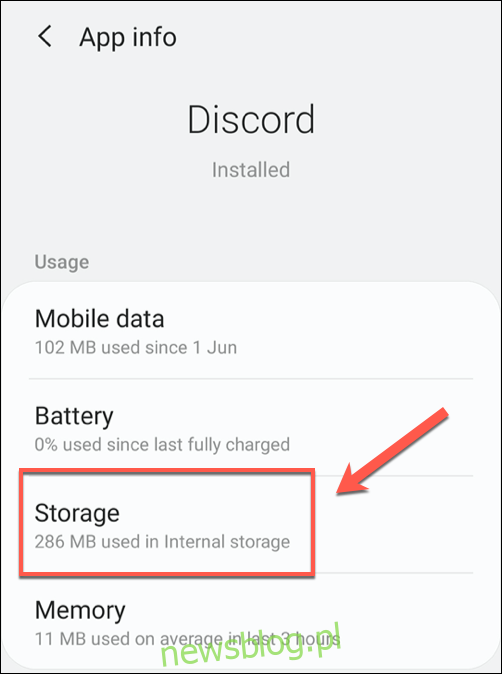
W menu „Pamięć” możesz wyczyścić wszystkie dane aplikacji lub po prostu wyczyścić wszystkie zapisane pliki pamięci podręcznej; dotknij „Wyczyść pamięć podręczną”, aby zrobić to drugie.
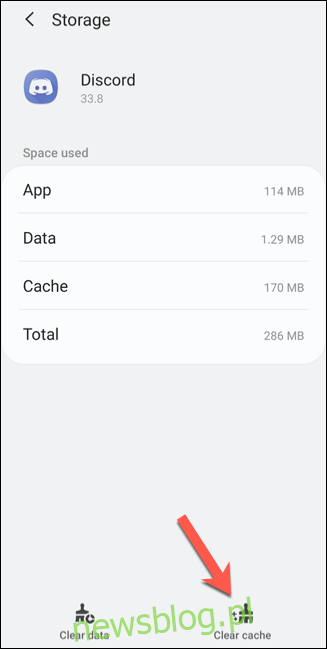
Spowoduje to natychmiastowe usunięcie wszelkich nadmiarowych plików pamięci podręcznej aplikacji Discord na urządzeniu z Androidem. Możesz to robić regularnie, aby zminimalizować ilość danych zapisywanych przez aplikację.
Jak wyczyścić pliki pamięci podręcznej Discord na iPhonie lub iPadzie
Niestety nie ma wbudowanej metody usuwania plików pamięci podręcznej na iPhonie lub iPadzie. Musisz usunąć aplikację Discord, aby wyczyścić wszystkie pliki pamięci podręcznej, które mogły zostać zapisane, a następnie ponownie zainstalować ją z App Store.
Aby to zrobić, stuknij Ustawienia> Ogólne> Pamięć iPhone’a (lub iPada), a następnie przewiń w dół i stuknij „Discord”.
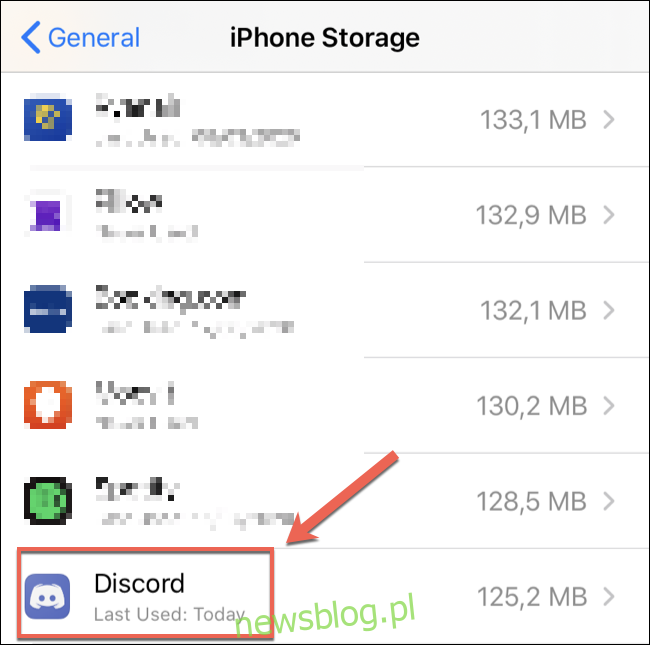
Następnie dotknij „Usuń aplikację”, a następnie dotknij go ponownie na następnym ekranie, aby potwierdzić.
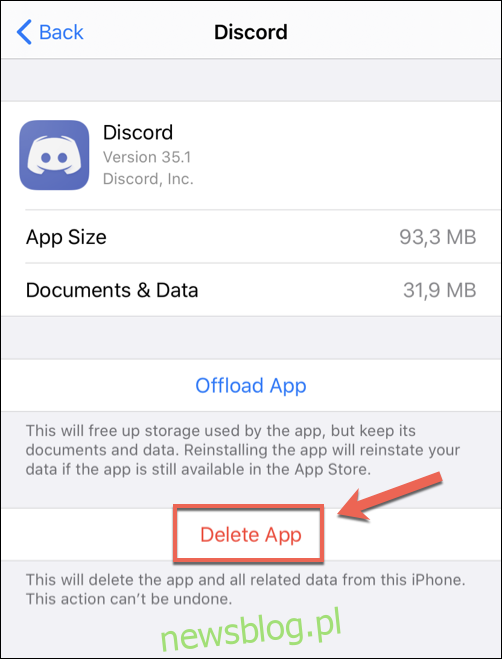
Alternatywnie możesz długo nacisnąć ikonę Discord na ekranie głównym, a następnie dotknąć „Usuń aplikację”, aby usunąć Discord.
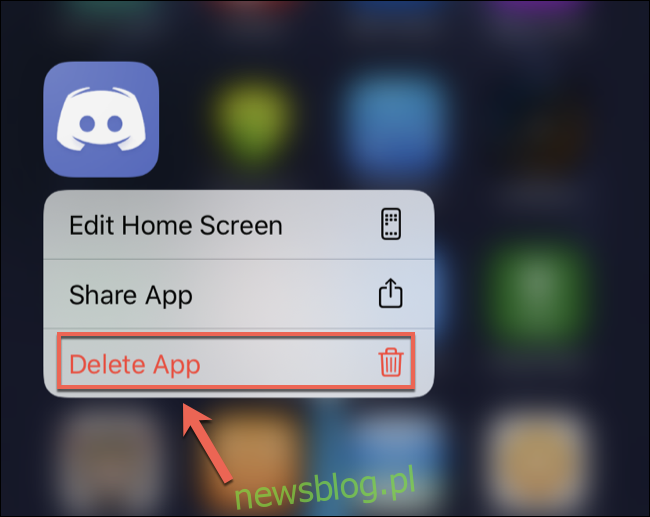
Po usunięciu aplikacji znajdź ją w App Store, a następnie zainstaluj go ponownie. Będziesz musiał zalogować się ponownie na swoje konto Discord, aby ponownie korzystać z aplikacji.